Ingyenes MAC-címváltó eszközök a Windows 11/10 rendszerhez
A MAC-cím(MAC Address) vagy a Media Access Control Address a hálózati interfészekhez rendelt egyedi cím vagy azonosító. A MAC -címeket többnyire a gyártók osztják ki, de később manuálisan is módosíthatók, és ezt (MAC Address)MAC(MAC Spoofing) -hamisításnak nevezik . Ebben a bejegyzésben néhány ingyenes szoftverről lesz szó, amelyek lehetővé teszik a hálózati interfész kártyák MAC-címének megváltoztatását .(change the MAC address)
MAC-címváltó eszközök
A MAC(MAC) -címek különösen akkor hasznosak, ha a hálózat védelméről van szó a nem kívánt kapcsolatoktól. Mindössze annyit kell tennie, hogy csak azokat a MAC -címeket engedélyezi, amelyekhez csatlakozni kíván az internethez(Internet) vagy a hálózathoz. Részletesen megnéztük, mi az a MAC-cím , és hogyan lehet megtalálni a hálózati adapterek MAC -címét. Most pedig vessünk egy pillantást néhány ingyenes MAC(MAC Address Changer Tools) -címváltó eszközre a Windows 11/10 , amelyek segítségével könnyedén megváltoztathatja a MAC-címet(MAC Address) vagy a médiahozzáférés- vezérlési címet .(Media Access Control Address)
A legjobb MAC(Best MAC) -címváltó eszközök a Windows 11/10 rendszerhez:
- Technitium
- NoVirus Köszönöm
- SMAC MAC.
1] Technitium MAC-címváltó
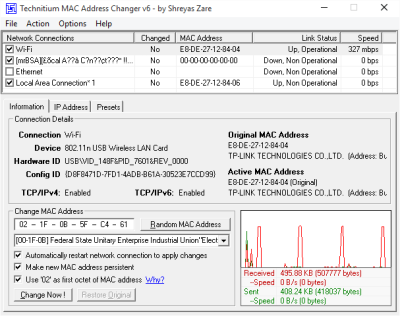
A Technitium MAC(Technitium MAC) - váltó segítségével azonnal meghamisíthatja vagy megváltoztathatja hálózati interfészkártyája MAC -címét. (MAC)Elegendő információt nyújt az adapterről, és lehetővé teszi a beállítások nagyobb mértékű szerkesztését. A felhasználói felület egyszerű és a legkönnyebben kezelhető, ráadásul automatikusan beszerzi és frissíti a szállítói információkat a legfrissebb szállítói adatok ( OUI ) letöltésével az IEEE.org oldalról(IEEE.org) .
Ha nem sokat tud a MAC - címek szerkezetéről, akkor ez az eszköz véletlenszerűen tud Önnek megfelelő MAC -címet adni teljes szállítói adatokkal. Akár állandóvá is teheti az új MAC -címet, és ha véletlenül megváltoztatta a MAC - címet, vagy egyszerűen csak vissza akarja állítani a változtatásokat, akkor a program képes erre. Miután megváltoztatta a MAC -címet, a szoftver automatikusan újraindítja a hálózati kapcsolatot a módosítások végrehajtásához.
Kattintson ide(here)(here) a Technitium MAC Address Changer letöltéséhez .
2] NoVirus Thanks MAC Address Changer
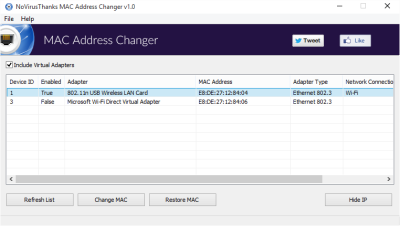
A NoVirus Thanks A MAC Address Changer(NoVirus Thanks MAC Address Changer) egy újabb egyszerű MAC -címváltó . Megjeleníti az összes elérhető adaptert, és ha akarja, akár virtuális hálózati adaptereket is engedélyezhet, kivéve az aktuális MAC - címet és a gyártó adatait.
A MAC -cím megváltoztatásához egyszerűen meg kell nyomnia a „ MAC módosítása ” gombot, és be kell írnia az új MAC -címet, ismét véletlenszerűvé teheti azt, vagy egyszerűen kiválaszthatja az egyik lehetőséget. Lehetőség van a változtatások visszaállítására is. A program használata meglehetősen egyszerű, és nem jelenít meg semmilyen felesleges zavaró információt, egyszerű és nagyon egyszerű.
Kattintson ide(here)(here) a NoVirus Thanks MAC Address Changer letöltéséhez .
3] SMAC MAC-címváltó
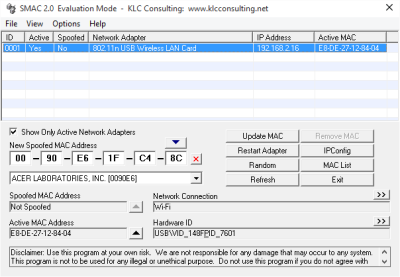
Az SMAC MAC(SMAC MAC) -címváltó öt változatban érhető el, amelyek közül a legalapvetőbb Evaluation Edition ingyenes. Az értékelő kiadás az összes alapvető funkcióval büszkélkedhet, de hiányzik néhány fejlett funkció, amelyeket viszonylag magasabb változatokban kaphat meg. A MAC(MAC) -cím meghamisításán kívül ez a segédprogram meg tudja tekinteni az IP Config fájlt(IP Config) .
Ezen túlmenően minden egyéb alapvető funkcióval rendelkezik, mint például a hamisított IP-cím eltávolítása, a hálózati adapter automatikus újraindítása és a MAC - cím véletlenszerű beállítása. Az egyetlen korlátozás, amely megakadályozhatja ennek az eszköznek a használatát, az az, hogy csak egy adapter MAC -címének megváltoztatását teszi lehetővé. (MAC)Ha több adapterre szeretne cserélni, akkor meg kell vásárolnia a fizetős verziókat.
Kattintson ide(here)(here) a SMAC MAC Address Changer letöltéséhez .
Melyik a legjobb MAC - címváltó?
Technitium, SMAC MAC , NoVirus A Thanks(NoVirus Thanks) a legjobb MAC -címváltó eszközök a Windows 11/10 . Lehetséges azonban több más eszköz is, amellyel módosíthatja a számítógép MAC-címét . (MAC Address)Függetlenül attól, hogy Ethernetet(Ethernet) vagy Wi-Fi- t használ, ezekkel az eszközökkel módosíthatja a MAC-címet .(MAC Address)
Hogyan változtathatom meg a MAC-címem?
A MAC-cím megváltoztatásához (MAC Address)Windows 11/10 meg kell nyitnia az Eszközkezelőt(Device Manager) . Ehhez nyomja meg a Win+X billentyűkombinációt a WinX menü megnyitásához, és válassza ki az Eszközkezelő(Device Manager ) lehetőséget. Ezután bontsa ki a Hálózati adapterek(Network adapters ) menüt, és kattintson a jobb gombbal a jelenleg használt hálózati adapterre. Válassza a Tulajdonságok(Properties ) lehetőséget, és váltson a Speciális(Advanced ) lapra. Ezután lépjen a Hálózati cím(Network Address ) opcióra, és írja be az új MAC -címet a mezőbe. Végül kattintson az OK gombra.
Ha van még hozzáfűznivalója, kérjük, tegye meg a megjegyzés rovatban.(If you have any more to add, please do so in the comments section.)
Related posts
Ingyenes csomagszimuláló eszközök Windows 11/10 számítógéphez
MAC-cím a Windows 11/10 rendszerben: módosítás, keresés, hamisítás
Címcímkék létrehozása és nyomtatása a Windows 11/10 rendszerben
A legjobb ingyenes Ping Monitor eszközök Windows 11/10 PC-hez
NetTraffic: Valós idejű hálózati forgalom figyelő Windows 11/10 rendszerhez
Fájl vagy mappa elérési útjának másolása a Windows 11/10 rendszerben
Hogyan teheti meg, hogy az ablak mindig felül legyen a Windows 11/10 rendszerben
A legjobb ingyenes letöltéskezelő szoftver Windows 11/10 rendszerhez
A legjobb laptophűtő szoftver a Windows 11/10 rendszerhez
A legjobb ingyenes hálózati megfigyelő eszközök a Windows 11/10 rendszerhez
Windows 11/10 ISO letöltése a Rufus segítségével
A legjobb ingyenes Partition Manager szoftver Windows 11/10 rendszerhez
Statikus IP-cím beállítása a Windows 11/10 rendszerben
A legjobb ingyenes kalligráfiai szoftver Windows 11/10 rendszerhez
A legjobb ingyenes képernyőrögzítő szoftver Windows 11/10 rendszerhez
A Mindmapp egy ingyenes gondolattérképező szoftver Windows 11/10 rendszerhez
A legjobb ingyenes CAD szoftver Windows 11/10 rendszerhez a modellezés megkönnyítése érdekében
A gitár fogólap diagram létrehozása a Windows 11/10 rendszerben
A Sandboxie használata Windows 11/10 rendszeren
A legjobb ingyenes WiFi hálózati szkenner eszközök a Windows 11/10 rendszerhez
